Η επιλογή Άνοιγμα με εμφανίζεται όταν κάνετε δεξί κλικ σε ένα αρχείο οποιουδήποτε τύπου στο λειτουργικό σύστημα Windows. Η επιλογή Άνοιγμα με σάς επιτρέπει να ανοίξετε ένα αρχείο σε ένα διαφορετικό πρόγραμμα από το προεπιλεγμένο πρόγραμμα που συσχετίζεται με τον τύπο αρχείου και επίσης σας επιτρέπει να ορίσετε ένα προεπιλεγμένο πρόγραμμα για έναν τύπο αρχείου.
Ανοίξτε με την επιλογή που λείπει από το μενού περιβάλλοντος αρχείου στα Windows 10
Όπως προαναφέρθηκε, η επιλογή Άνοιγμα με εμφανίζεται όταν κάνετε δεξί κλικ σε έγγραφα, εικόνες, αρχεία μουσικής, αρχεία βίντεο και κάθε τύπο αρχείου. Ωστόσο, ορισμένες φορές, η επιλογή Open with ενδέχεται να μην εμφανίζεται όταν κάνετε δεξί κλικ σε ένα αρχείο στα Windows 10. Εν ολίγοις, η επιλογή Open with μπορεί να λείπει από το μενού περιβάλλοντος αρχείου στα Windows 10.

Το άνοιγμα με συνήθως πηγαίνει όταν το κλειδί Ανοίξτε με είναι κατεστραμμένο ή λείπει από ContextMenuHandlers στο μητρώο.
Επαναφέρετε την επιλογή Άνοιγμα με το μενού περιβάλλοντος αρχείου στα Windows 10.
ΣΗΜΕΙΩΣΗ: Συνιστάται να δημιουργήσετε ένα σημείο επαναφοράς μη αυτόματου συστήματος προτού επεξεργαστείτε το μητρώο, ώστε να μπορείτε να επαναφέρετε τον υπολογιστή σας σε προγενέστερη ημερομηνία αν κάτι πάει στραβά, κάτι που είναι πολύ απίθανο.
Μέθοδος 1 από 2
Εάν δεν είστε εξοικειωμένοι με το Μητρώο, ακολουθήστε τις οδηγίες στη Μέθοδο 2 παρακάτω.
Βήμα 1: Ανοίξτε τον Επεξεργαστή μητρώου. Αυτό μπορεί να γίνει πληκτρολογώντας το Regedit στο μενού Έναρξη ή στο πλαίσιο αναζήτησης της γραμμής εργασιών και στη συνέχεια πατώντας το πλήκτρο Enter. Κάντε κλικ στο κουμπί Ναι όταν δείτε τη γραμμή ελέγχου λογαριασμού χρήστη.
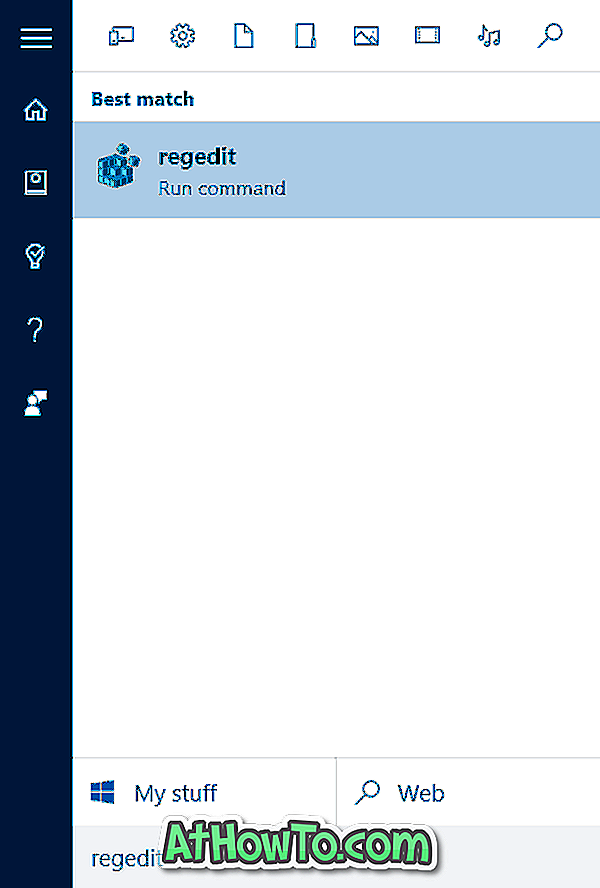
Βήμα 2: Στον Επεξεργαστή Μητρώου, μεταβείτε στο ακόλουθο κλειδί:
HKEY_CLASSES_ROOT \ * \ shellex \ ContextMenuHandlers
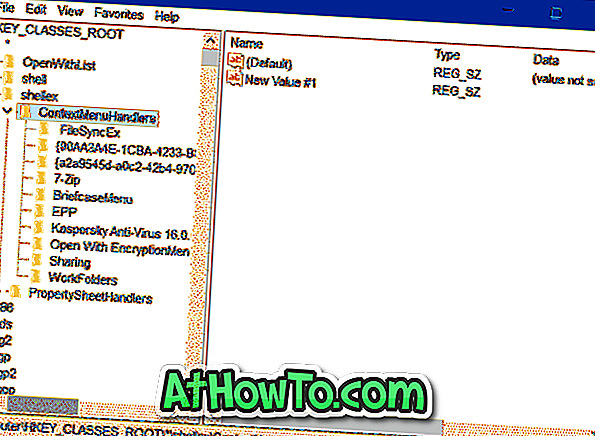
Βήμα 3: Αναπτύξτε το ContextMenuHandlers κάνοντας διπλό κλικ πάνω του. Στην περιοχή ContextMenuHandlers, αναζητήστε ένα κλειδί που ονομάζεται Άνοιγμα με (Open With) και εάν το κλειδί δεν υπάρχει, κάντε δεξιό κλικ στο ContextMenuHandlers, κάντε κλικ στο κουμπί New και στη συνέχεια κάντε κλικ στο κουμπί Key (Κλειδί) . Καταχωρίστε το όνομα του κλειδιού ως Open With .
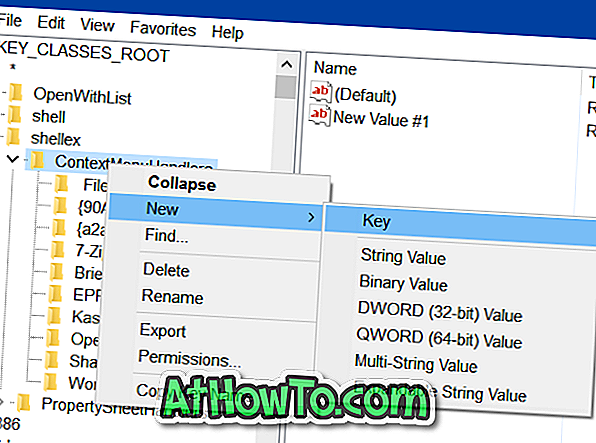
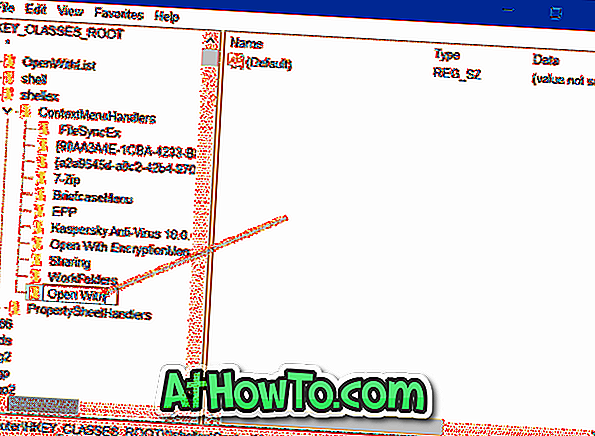
Και αν υπάρχει το κλειδί "Άνοιγμα με", επιλέξτε το κλειδί, στη δεξιά πλευρά, κάντε διπλό κλικ στην τιμή Προεπιλεγμένη συμβολοσειρά και αλλάξτε τα δεδομένα αξίας σε εκείνο που αναφέρεται στο επόμενο βήμα.
Βήμα 4: Τέλος, κάντε διπλό κλικ στο πλήκτρο Ανοίξτε με το πλήκτρο, στη δεξιά πλευρά, κάντε διπλό κλικ στην τιμή Προεπιλεγμένη συμβολοσειρά και ορίστε τα δεδομένα τιμής στην ακόλουθη.
{09799AFB-AD67-11d1-ABCD-00C04FC30936}
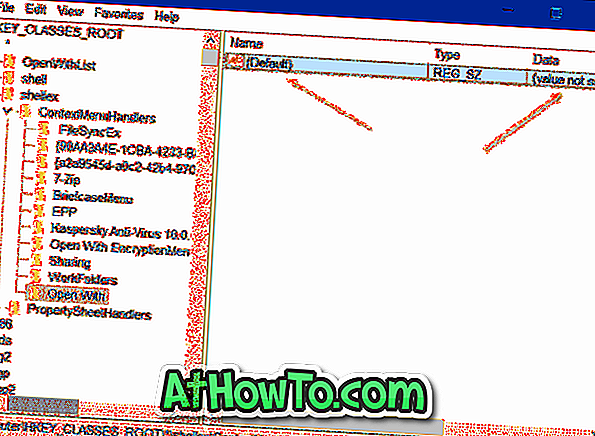
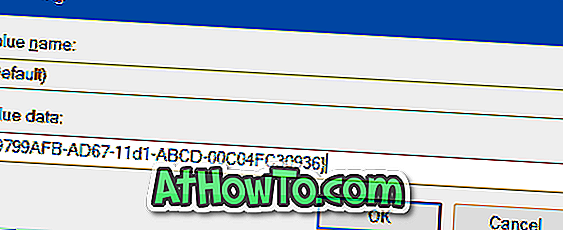
Μπορείτε να κλείσετε τον Επεξεργαστή Μητρώου τώρα. Η επιλογή Άνοιγμα με πρέπει τώρα να εμφανιστεί όταν κάνετε δεξί κλικ σε ένα αρχείο στα Windows 10.
Μέθοδος 2 από 2
Αν δεν είστε ικανοποιημένοι με τη μη αυτόματη επεξεργασία του Μητρώου, μπορείτε να ανατρέξετε στις παρακάτω οδηγίες για να επαναφέρετε εύκολα την επιλογή Άνοιγμα με μερικά κλικ.
Βήμα 1: Κάντε κλικ εδώ για να κατεβάσετε ένα αρχείο zip που ονομάζεται Openwith.zip στον υπολογιστή σας.
Βήμα 2: Εξαγάγετε το αρχείο zip για να λάβετε το αρχείο Openwith.reg.
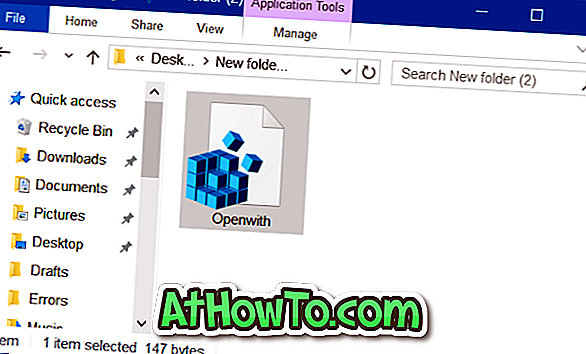
Βήμα 3: Κάντε διπλό κλικ στο αρχείο Openwith.reg, κάντε κλικ στο κουμπί Yes και, στη συνέχεια, κάντε κλικ στο κουμπί OK.
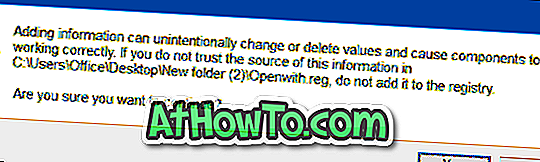
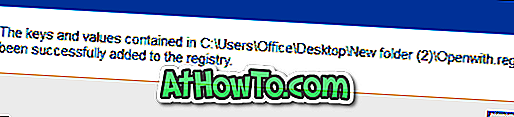
Αυτό είναι!













